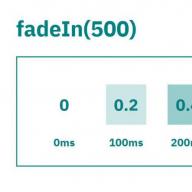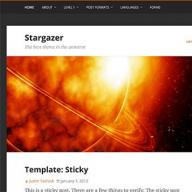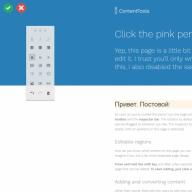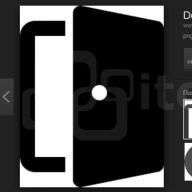Ön azok közé tartozik, akik több írót vagy közreműködőt béreltek fel WordPress-webhelyéhez? Sok időt vesz igénybe a szerzőkkel való kommunikáció? Az alkalmazottaknak küldött e-mailek többnyire tartalmazzák a "Ne használjon külső kép URL-t", "Használjon H3 címkét" vagy "Kérjük, helyezzen középre képeket" kifejezéseket?
Ezzel nem vagy egyedül! A csapatirányítás nem egyszerű feladat, főleg távolról. Hányan dolgozunk olyan irodában, ahol az egész csapatot egy asztalhoz tudja hozni? A legtöbb blogger számára ez nem lehetséges.
Szerencsére több WordPress fejlesztő is foglalkozott ezzel a problémával. Így kezdődött a többszerzős blogok problémájának megszüntetésének korszaka a WordPressben. Ezek a beépülő modulok a csapat együttműködését a következő szintre emelik, ami azt jelenti, hogy a harmadik féltől származó szoftverek, például a Basecamp helyett a WordPress segítségével kommunikálhat az alkalmazottakkal.
1.Folyamat szerkesztése

Az Edit Flow egyike azon bővítményeknek, amelyeknek a WordPress magját kell képezniük. Még 1 szerzős blogokon is használjuk. A naptárnézet és a bejegyzésállapot funkció szinte nélkülözhetetlenné teszi, különösen a többszerzős blogoknál.
Ez az egyik legerősebb és legolcsóbb többszerzős bővítmény. Olyan hatalmas, hogy a fejlesztők 7 különböző modulra osztották, amelyek mindegyike egy adott funkcióért felel:
- Naptár – tartalmainak kényelmes megjelenítése havonta
- Felhasználói állapot– meghatározza a munka előrehaladásának főbb szakaszait
- Szerkesztői megjegyzések– megjegyzések az adminisztrációs panelen a szerző és a szerkesztő közötti privát beszélgetéshez
- Szerkesztői metaadatok- ne hagyja figyelmen kívül a részleteket
- Értesítések – kaphat tartalomfrissítéseket
- Költségvetési előzmények – A következő tartalom költségvetésének megtekintése
- Felhasználók csoportja– osztja fel a felhasználókat szekciókra vagy azok funkcióira
Ez a beépülő modul egymaga képes kezelni a teljes webhely előrehaladását.
2. Társszerzők Plusz

A többszerzős blogoknál az egyik fő követelmény egy olyan bejegyzés közzététele, amelyen több szerző is dolgozott. Mint mindannyian tudjuk, a WordPress-bejegyzéseknek csak egy szerzője lehet. Nem írhatod csak úgy, hogy "Samantha Brown és Harry Woods dolgozott a cikken." De a Co-Author Plus beépülő modullal ez lehetséges!
És bónuszként nem kell felhasználói fiókot létrehoznia a szerzőnek. Csak alkoss vendég szerzői profilés adj neki szerzőséget.
3. CoSchedule

Ez a beépülő modul a CoSchedule-hoz, egy csoportos tartalomnaptárhoz csatlakozik. Minden blogbejegyzéssel korlátlan számú közösségimédia-bejegyzést küldhet.
A CoSchedule az első és egyetlen szerkesztőségi közösségimédia-naptár, amely egyesíti a blog és a közösségi média ütemezését. Így időt takaríthat meg, és növelheti a nézettséget, miközben ütemezi a blogbejegyzéseket és a közösségi média bejegyzéseit.
4. Irányítópult Jegyzettömb

Vagy ahogy mi szeretjük nevezni - matricák a WordPress-hez! Ez a beépülő modul nagyon hasznos lesz a WordPress-webhely szerzőivel való kommunikációhoz.
Rendszergazdaként létrehozhat widgetet, testreszabhatja a méretét, és üzeneteket küldhet. Azt is kiválaszthatja, hogy kinek jelenítse meg az üzenetet, a felhasználó szerepétől függően. Az üzenet kinyomtatásra kerül a konzolra, amikor a felhasználó bejelentkezik a fiókjába.
5. Genki közzététel előtti emlékeztető

Kicsit olyan, mint a Dashboard Notepad. Ez a beépülő modul az oldalsáv tetején lévő matricákon vagy a fő bejegyzésszerkesztő alatt jeleníti meg a bejegyzéseket a WordPress szerkesztő képernyőjén vagy oldalán. Írja be üzenetét az Emlékeztetőlistába, és szabja testre a rendelkezésre álló lehetőségek segítségével.

A WordPress szerkesztő megnyitásakor a felhasználók üzenetet fognak látni.
6 Szerkesztői naptár

Ez a tökéletes bővítmény a törekvő bloggerek számára. A határidők naptárában való megjelenítésével segít lépést tartani a közzétételi ütemtervvel. Mindenki tudja, hogy a blog rendszeres (nem feltétlenül napi) frissítése a siker lényege.
Ezzel a beépülő modullal módosíthatja a közzététel ütemezését a fogd és vidd felület segítségével, gyorsan szerkesztheti a bejegyzés címét, tartalmát és közzétételi idejét, valamint kezelheti a többszerzős bejegyzéseket. Nem számít, hogy Ön az egyetlen blogger, vagy más alkalmazottai vannak, telepítenie kell és aktívan kell használnia a Szerkesztői naptárt.
7. Piszkozatok ütemező

Időnként sok időt tölt a cikkekkel, amelyek „teljesen készen állnak, csak a „közzététel” gombra kell kattintania. Mi is gyakran voltunk hasonló helyzetben.
A cikkek publikálása valóban időigényes. Ez a beépülő modul automatikusan ütemezi az összes projektet a beállított időkeret alapján. Ez lehet például meghatározott számú véletlenszerűen kiválasztott bejegyzés, amelyet rendszeres időközönként közzétesznek.
Ennek a bővítménynek az lehet a hátránya, hogy az összes ütemezett bejegyzést közzéteszik, még azokat is, amelyek még nem készültek el. Szerencsére van egy Ütemezés visszavonása gomb, amely megóvja Önt attól, hogy véletlenül elküldje a befejezetlen projekteket.
8. Legjobb szerzők

Ez a bővítmény erőteljes motiváció. Widgetként jeleníti meg webhelye szerzőinek listáját a közzétett bejegyzések száma alapján. A legtöbb publikációval rendelkező szerző lesz a lista legelején.
A widget bárhol telepíthető a webhelyén.
9 Tenyésztő szerzői doboz

Általában minden bejegyzés után elhelyezik a szerző rövid életrajzát. Minden nagy horderejű blog szerzői életrajzát csatolja bejegyzéseihez. Ez pszichológiai köteléket hoz létre olvasó és író között. Egyes blogok bios-t és előfizetési űrlapot is kombinálnak.
A szerzők életrajzát tartalmazó hagyományos ablakok azonban hiányoznak a funkcionalitásból. Kialakításuk és jellemzőik csak a használt témától függően változnak. A Fancier Author Box megoldja ezt a problémát azáltal, hogy lehetővé teszi funkciók hozzáadását az életrajzi dobozhoz.
Mostantól összekapcsolhatod a közösségi média fiókokat, megjelenítheted a legutóbbi bejegyzéseket, oldalakat és egyéni bejegyzéstípusokat, és tetszés szerint újratervezheti az egyes elemeket.
10 Ellenőrzési nyomvonal

Az Audit Trail némileg olyan, mint egy nemzetbiztonsági ügynökség, ha a regisztrált felhasználói tevékenységről van szó. Nyomon követheti, mit csinál a felhasználó, amikor belép az oldalra. A bővítmény elmenti a felhasználónevet, az időt, a tevékenységet és az IP-címet. Ezen kívül láthatja az összes oldalt, amelyet a felhasználó bejelentkezés után megtekintett.
11. Jó író Ellenőrizze

12.Felhasználói szerep szerkesztő

Ez a beépülő modul jelölőnégyzetet biztosít minden WordPress-felhasználótípushoz és a lehetséges WordPress-konfigurációs műveletekhez. Ön pedig létrehozhat egy olyan felhasználót, akinek csak egy új téma aktiválására van joga.
következtetéseket
Mindig emlékezzen az aranyszabályra – csak azokat a bővítményeket használja, amelyekre valóban szüksége van. A további beépülő modulok további terhelést jelentenek a szerveren. Ha más eszközöket használ, mint például az Any.DO, a Todo.ly vagy akár a Basecamp, akkor továbbra is használja őket. Mi magunk használtuk, és az első és az utolsó szervizt tudom ajánlani.
Minden bővítmény nagyon jó, de javasoljuk, hogy fordítson különös figyelmet a Szerkesztői naptárra. Ez minden felelős blogger számára kötelező. Persze néha bosszantó tud lenni, de a történelem minden sikeres emberének fő jellemzője a fegyelem volt és az is marad.
Használ ezek közül a bővítményeket? Oszd meg velünk véleményedet kommentben!
A WordPress motor magabiztosan vezető helyet foglal el a különböző összetettségű internetes projektek létrehozására és népszerűsítésére szolgáló CMS-ek listáján. A rendszer növekvő népszerűsége miatt a WordPress számos kiegészítője rendszeresen frissül a fejlesztők új termékeivel.
A WordPress bővítmények típusai
Az, hogy milyen bővítményeket használjon az erőforráshoz, az egyes projektek egyedi sajátosságaitól és fejlesztési kilátásaitól függ. Ne feledje azt is, hogy a WordPresshez szükséges beépülő modulok ingyenes módban letölthetők a motor funkcionális erőforrásának használatával. A bővítmények főbb tulajdonságai és irányai, amelyeket a WordPress rendszer legtöbb rajongója elvár:
- a felügyeleti konzol funkcióinak optimalizálása;
- biztonsági mentés;
- visszajelzések és megjegyzések generálása;
- blogbiztonság;
- SEO optimalizálás;
- integráció a közösségi hálózatokba;
- a webhely mobil verziójának támogatása;
- kapcsolatfelvételi űrlapok elkészítése (visszajelzés);
- widget támogatás;
- képek feldolgozása, rendszerezése.
A programmodulok túl nagy intenzitása hátrányosan befolyásolhatja a rendszer teljesítményét.
A bővítmények leírása
Minden egyben SEO csomag
Ellátja a leggyakoribb feladatokat egy webprojekt keresőoptimalizálása terén. Lehetővé teszi meta tagek (leírás, cím, kulcsszavak) használatát, amelyek elengedhetetlenek a fő és belső oldalak sikeres indexeléséhez. Ezenkívül beállítja az archív bejegyzések fejlécformátumát és a keresési blokkot, valamint képes elrejteni az egyes kiadványokat a címke segítségével. A modul összes funkciója egy internetes blog sikeres népszerűsítését célozza a hálózaton.
RusToLat
A CMS WP egyik legnépszerűbb szoftverblokkjára utal. A webes termék tartalmára mutató hivatkozások helyes megjelenítésére szolgál. A RusToLat blokk rendszerébe való integráció nélkül a linkek közzététele orosz nyelven történik, ami negatívan befolyásolja a keresőoptimalizálás eredményeit.
Blokkolja a rossz lekérdezéseket
A webhelyeken található információkhoz való jogosulatlan hozzáférés módszerei között a támadók gyakran használják a speciális lekérdezési parancsok aktiválásának módszerét. Ez a technika nemcsak a sebezhetőségek listájának meghatározását teszi lehetővé, hanem megakadályozza, hogy azokat a védett zónába való behatolásra használják fel. A rosszindulatú látogatások lehetséges következményeinek elkerülése érdekében javasolt a WordPress rendszerhez telepíteni a Block Bad Queries terméket. Egyértelműen és megbízhatóan blokkolja azokat a kéréseket, amelyek kívülről érkező jogosulatlan cselekvések potenciális veszélyét hordozzák. Más esetekben a csatlakoztatáshoz nincs szükség konfigurációs eljárásokra. A felhasználónak mindössze egy gyors telepítést kell tennie egy megbízható eszköz egyszerű aktiválásával a fejlesztőktől.
Google XML webhelytérképek
Egy másik beépülő modul WP fejlesztőktől, közvetlenül részt vesz az XML blogtérkép létrehozásában. Egy egyedi komponens segítségével megtörténik az automatikus térképelrendezés folyamata, majd a beépülő modul értesíti a vezető keresőket a webprojekt változásairól. A különféle beállítások további lehetőségeket nyitnak a keresőmotorok tájékoztatási folyamatainak optimalizálására.
WP-DB-Biztonsági mentés
A népszerű tartalomkezelő rendszer legszükségesebb és leghasznosabb eszközeinek sorozatának képviselője. Szabályozza az adatbázis (adatbázisok) biztonsági másolatának létrehozását, és szükség esetén elküldi az eredményt a megadott e-mail címre. Az XAMPP-t használó blogfejlesztők számára ez a beépülő modul akkor lesz szolgálatban, ha a kész erőforrást át kell vinni a tárhelyre.
Újraelosztja az adatbázis túlterhelését, ezáltal jelentősen növeli a webhely teljesítményét a CMS WP-n. Könnyen beállítható és telepíthető, valamint könnyen használható.

Dagon Design webhelytérkép-generátor
A fő cél egy blogtérkép készítése html oldal formátumban. A program által készített térkép elsősorban az emberek számára érhető el. A térkép egy külön platform, külön címsorok alatt elosztott linkekkel, amelyek a kívánt blogbejegyzéshez irányítják át a felhasználót. A beépülő modul segítségével a látogató extra időráfordítás nélkül megismerkedhet az őt érdeklő tematikus anyagokkal. Ezenkívül a html-térkép jelentősen optimalizálja a projekt keresőrobotok általi indexelését.
Disqus
A Disqus hozzáadja a bejegyzések megvitatására vonatkozó lehetséges lehetőségek minőségét és mennyiségét, kényelmes folyamattá varázsolja a megjegyzések írását a szerzők számára, és segít az erőforrás-adminisztrátoroknak ellenőrizni a megállapított szabályok betartását. A beépülő modul képes felismerni a regisztrációs eljáráson átesett felhasználókat, lehetővé teszi a szerzők fiókjainak összekapcsolását profiljaikkal a legjobb közösségi szolgáltatásokban, képes feldolgozni és rendszerezni a megjegyzéseket stb. A Disqus felügyelete alatt generált összes megjegyzés az adatbázis nyilvántartásában tárolódnak, ezért annak deaktiválása után nem tűnnek el.
Hyper Cache
A szoftverblokk célja a CMS által a tárhelykiszolgáló berendezésen termelt terhelés ingadozásainak mérséklése. Rendkívül hasznos modul, különösen alacsony teljesítményű hosting webhelyeken tárolt webes erőforrásokhoz. Az előny annál is szembetűnőbb, mert a szolgáltatók azt a gyakorlatot alkalmazzák, hogy a megengedett terhelés túllépése miatt pénzbírságot szednek be. A terhelés optimalizálása gyorsítótárazással történik. Több típus is elérhető:
- a főoldal és az archívum gyorsítótárazható adatai;
- Publikációk és hozzászólások a bejegyzésekhez;
- teljes gyorsítótár.
Keresett elhelyezési eszköz egy népszerű motorhoz, melynek segítségével a látogató lehetőséget kap arra, hogy az azonos nevű hálózatból származó különböző fotókat többféleképpen is közzétegye webhelye oldalain. A színes galériák létrehozásához nincs szükség bonyolult kódok ismeretére. Rendelkezésre áll egy speciális (versenyképes) plugin mód, amellyel az oldal látogatóinak érdeklődését növelik közösségi fotópályázatokba való bevonással. A szoftver beépített funkcionalitása tökéletesen teljesíti a rábízott feladatokat, a kiegészítő az Instagram projekt minden résztvevőjének tetszeni fog, és mindezt a feedek organikus megjelenítésének és a könnyű kezelhetőségnek köszönhetően.

Meglehetősen eredeti eszköz, amely növeli a projekt biztonságát. Más védelmi jellegű kiegészítőkkel ellentétben a modul kiszolgálása nem az alkalmazás lefedettségi területén, hanem a hálózaton keresztül történik. Ugyanakkor a php könyvtár érintetlen marad az esetleges támadások elkerülése érdekében. Az Ask Apache Password Protect azzal a céllal jött létre, hogy megakadályozza a rosszindulatú tevékenységeket, mielőtt az veszélyeztetné webprojektje biztonságát.

Bejelentkezési kulcs
Ez a beépülő modul csak a rendszer bizonyos tagjai számára állít be elsőbbségi hozzáférést. A program algoritmusa nagyon egyszerű, de ugyanakkor rendkívül megbízható. A beépülő modul egy biztonsági kérdésblokk és egy kiegészítő biztonsági réteg segítségével szabályozza az információs erőforrásokhoz való hozzáférést (a jogosultsághoz kapcsolódóan). A programmodul nem befolyásolja az engedélyezési oldal szerkezetét, így a csalók az oldalon található információk alapján nem tudják beazonosítani, hogy melyik biztonsági kérdésre milyen válaszlehetőségeket választott. Ezenkívül a bejelentkezési hardver támogatja az együttműködést más bejelentkezési bővítményekkel.
A bővítményt úgy fejlesztették ki, hogy a webhely egyik vendége sem láthatja a konfigurált engedélyezési opció algoritmusát, a regisztrációs űrlapra való átállást vagy az erőforrásba való belépéshez szükséges bejelentkezési és jelszó visszaállításának módjait. Ezenkívül lehetősége van egyéni tartalomtípus elhelyezésére a hozzáférési oldalon.

A képgalériákban található tartalom manipulálására tervezték. Ennek a rendszeregységnek a funkcionalitása lehetővé teszi több kép egyidejű feltöltését, egyedi leírást állíthat be egy fotócsoporthoz és minden egyes képhez, és számos egyéb beállítást megadhat a médiafájlokhoz. Ha fotóanyagokat kíván közzétenni a blogoldalakon, javasoljuk, hogy használja a modul hasznos funkcióit.

Ez a beépülő modul gyorsan ellenőrzi a WordPress adatbázisfájlok tartalmát potenciálisan veszélyes rosszindulatú tevékenységek szempontjából. Egy lehetséges fenyegetés észlelésekor a program értesíti a webmestert a rosszindulatú kód jelenlétéről, majd az erőforrás-adminisztrátor maga dönt az észlelt fenyegetésekkel kapcsolatos további intézkedésekről. Az Exploit Scanner hasonlóképpen ellenőrzi a fájlneveket.

WordPress víruskereső
Egy egyszerű és megbízható beépülő modul az összes gyanús forgatókönyv hatékony automatikus figyeléséhez. Fel van szerelve azzal a képességgel, hogy figyelmeztesse a felhasználót a hackerek behatolásának lehetséges veszélyére. Érdemes kiemelni a program többnyelvű felületét is.
Lightbox Plus
Növeli a kiválasztott képek léptékét, ha aktiválják (kattintottak). A kinagyított képek új ablakban jelennek meg. A Lightbox Plus könnyű, könnyen beállítható és működtethető, és nem lassítja a médialetöltési sebességet.
WP-PageNavi
Lehetővé teszi az automatikus módot az oldalankénti navigációhoz a webhely tartalmában, és a tervezést a legorganikusabb termékké alakítja a látogatók számára. Lehetőség van az oldallisták beállításainak rendszerezésére, elérhetőségük feltételeinek szelektív meghatározására.
Felhasználói szerep szerkesztő
Hasznos termék egyedi kompozíciós prioritások beállításához. Öt általános szerepkör áll rendelkezésre – rendszergazdák, szerkesztők, szerzők, előfizetők és közreműködők. Az egyes csoportok képviselői meghatározott jogokat és korlátozásokat kapnak az adminisztrációs panel beállításaihoz való hozzáférés tekintetében. A User Role Editor bővítmény funkcionalitásának használatával lehetőség nyílik egy adott csoport engedélyeinek konfigurálására/módosítására az igényeknek megfelelően.
A beépülő modulok bemutatott listája csak egy kis része azoknak a lehetséges előnyöknek, amelyeket a WordPress fejlesztőinek szolgáltatásai révén szerezhet meg internetes projektje működéséhez. A saját webes erőforrásának fejlesztése során minden webmester maga bővíti a szükséges kiegészítések arzenálját, amelyek hasznosak egy adott tevékenységi területen sikeres eredmény eléréséhez.
Ha a WordPress webhely oldalelrendezési bővítményeiről van szó, Vizuális zeneszerző nehéz nyerni. Ez a könnyen használható, több mint 200 egyedi kiegészítőt tartalmazó drag and drop oldalkészítő segít a fejlesztőknek és a kezdőknek szinte bármilyen elképzelhető elrendezés létrehozásában.
De azoknak a felhasználóknak, akik csak egy oldalt szeretnének megváltoztatni, ez az eszköz valószínűleg túl erős. Ezért elemeztük a CodeCanyonban a leghasznosabb WordPress oldalelrendezési bővítményeket, és kiválasztottuk ezt a 12-t, amelyek sok igényt kielégítenek.
1.
Akár a megfelelő rácsot keresi blogbejegyzései, fényképei, termékei, beszámolói, közösségi média folyamai, szolgáltatásai vagy bármi más megjelenítéséhez, az Essential Grid WordPress beépülő modul szinte bármire képes.
Ez a többcélú rács lehetővé teszi, hogy a WordPress-webhely bármely tartalmát megjelenítse az Ön által választott elegáns rácsos formában. Először is meg kell határoznia, hogy melyik forrásból kíván írni a rácsba. Ezután testreszabhatja a rácsot úgy, hogy a három elérhető stílus közül választ, mielőtt kiválasztja a kívánt számú oszlopot és sort, és beállítja az elemek térközét. Innentől tetszőleges számú skint hozzáadhat a megjelenés testreszabásához.
Figyelemre méltó jellemzők:
- több mint 25 tervezési példa
- sokféle tartalomforrás, beleértve a képeket, a YouTube-ot, a natív HTML5-videókat stb.
- különböző animációs stílusok
- reszponzív és mobilra optimalizált
- és egyéb
egy vizuálisan tetszetős módja a tartalom megjelenítésének a WordPress-oldalon.
2.
egy másik nagyszerű lehetőség azok számára, akik alternatív rácselrendezést keresnek. Amellett, hogy nagymértékben testreszabható, a bővítmény további előnye, hogy körhinta és csúszka funkciókat kínál. Testreszabhatja a rácsot emblémákkal, címsorokkal, színes fedvényekkel, címsorokkal és alcímekkel, lebegő árnyékokkal stb.
Figyelemre méltó jellemzők:
- előnézeti funkció
- körhinta és csúszka
- korlátlan elemformátum
- különféle átfedő effektusok
- és egyéb
A grafikus tartalmat megjeleníteni kívánó felhasználók számára ez egy sokoldalú és könnyen használható elrendezésnek bizonyul.
3. Oldalsáv és widgetkezelő
Ha valaha is álmodott widgetek ingyenes elhelyezéséről a WordPress webhely tartalmi területén, a Panels and Widgets Manager meghallgatta imáit. A beépülő modul teljes szabályozást biztosít afelől, hogy hová helyezheti el a widgetet webhelye oldalain, és kiterjeszti az elhelyezési lehetőségeket az oldalsávon és a láblécterületen túlra.
Figyelemre méltó jellemzők:
- rács beállítás húzással
- widget függőleges és vízszintes igazítása
- Lehetőség van bármilyen widget megjelenítésére vagy elrejtésére bármely oldalon
- bármilyen tartalmat támogat
- és egyéb
A Sidebar & Widget Manager beépülő modul képes widgeteket hozzáadni a WordPress-webhely bármely oldalterületéhez, így nagyszerű lehetőséget biztosítva saját egyedi oldalelrendezés létrehozására.
4. Tartalomkezelő a WordPresshez
A Content Manager WordPress beépülő modul valószínűleg a legsokoldalúbb bővítmény ezen a listán, mert bármilyen elrendezést létrehozhat vele. Csak adjon hozzá egy új oldalt, hozza létre a kívánt elrendezést a fogd és vidd felülettel, és már hozzáadhatja a tartalmat.
Figyelemre méltó jellemzők:
- korlátlan számú, teljesen szerkeszthető oldal hozzáadásának lehetősége
- 10 színes elrendezés
- 30 Google betűtípus-beállítás
- több nyelv támogatása
- és egyéb
Rjhuntington felhasználó ezt mondja a WordPress Content Manager-ről: „Imádom! Kiküszöböli a WP sok bosszantó hibáját.”
5.
A Stupid Simple Testimonials bővítmény rendkívül egyszerűvé teszi az ajánlások vagy idézetek hozzáadását az oldal elrendezéséhez. Egyszerű kódot használ az oldalba, a bejegyzésekbe és a widgetekbe való beillesztéshez; A beépülő modul nyolc egyedi módot kínál az oldalelrendezés testreszabására.
Figyelemre méltó jellemzők:
- a rács elrendezése automatikusan igazodik a vélemények teljes számához
- hat egyedi színséma
- az értékelések kategóriákba bontásának képessége a könnyebb kezelés érdekében
- a szabványos WordPress szerkesztő használatával történő szerkesztés lehetősége
- és egyéb
A beépülő modul csak egy módja annak, hogy módosítsa az oldal elrendezését, és professzionálisan szervezze meg az ajánlásokat vagy az idézeteket webhelyén.
6. Plugin
A fenti Stupid Simple Testimonials beépülő modulhoz hasonlóan, amellyel ajánlásokat adhat az oldal elrendezéséhez, a WordPress Meet the Team Shortcode beépülő modult arra tervezték, hogy elegáns és professzionális módon adja hozzá csapattagjait az oldal elrendezéséhez.
Ez a bővítmény nemcsak a csapattagok megjelenítését teszi lehetővé, hanem szükség esetén kategóriák vagy csoportok szerint is rendezheti őket. És még ennél is több, ezzel a bővítménnyel kezelheti az egyes tagok adatait, például címét, tartózkodási helyét, közösségi hálózatait stb.
Figyelemre méltó jellemzők:
- körhinta vagy reszponzív rácsnézetek
- korlátlan egyéni mezők
- válogatás fogd és vidd módszerrel
- legfeljebb 12 oszlopot támogat
- nagyon testreszabható
- és egyéb
A WordPress Meet the Team Shortcode beépülő modulja jó választás, ha a csapat és a szakterületek bemutatása a webhely potenciális látogatói számára prioritást élvez.
7. JC WooCommerce kosár lépésről lépésre történő tervezés
A JC WooCommerce Multistep Checkout beépülő modult úgy tervezték, hogy javítsa a fizetési folyamatot, és felváltsa a szabványos WooCommerce fizetési elrendezést. Ennek a beépülő modulnak az a célja, hogy egyértelműen megjelenítse a fizetési folyamat minden lépését, hogy a felhasználók pontosan tudják, hol tartanak, és meddig jutottak el a folyamatban.
Figyelemre méltó jellemzők:
- egyszerű beállítás, hogy melyik lépést jelenítse meg
- további lépések hozzáadásának képessége, például felhasználói engedélyezés
- szöveg, stílus és elrendezés testreszabási funkciók
- és egyéb
Ez egy jó választás a WooCommerce fizetési folyamatának tisztábban történő megjelenítéséhez.
8.
Milyen egy nagyszerű webhely anélkül, hogy a látogatók könnyedén navigálhatnak a tartalom között egy ugyanolyan nagyszerű menü nélkül? Az UberMenu beépülő modult erre az egyszerű navigációra tervezték. A teljesen testreszabható és érzékeny beépülő modul hétféle főmenüt és többféle almenüt kínál, amelyek sokféle ízlésnek és igénynek megfelelnek.
Figyelemre méltó jellemzők:
- Könnyen hozzáadhat képeket, leírásokat, Google térképeket és sok mást;
- 18 elrendezés közül választhat;
- teljesen reszponzív, kompatibilis a mobil eszközökkel;
- kiterjedt és érthető dokumentáció;
- és egyéb
A dobozból kivett WordPress menürendszerrel működik, így egy nagyszerű menü létrehozása gyors és egyszerű.
9. WordPress eseménynaptár
Ha egyszerű és elegáns módszert keres arra, hogy felhasználóit, ügyfeleit vagy előfizetőit naprakészen tartsa nyilvános eseményeivel kapcsolatban, akkor a WordPress Eseménynaptár beépülő modul hozzáadása a WordPress oldalelrendezéséhez lehet a megfelelő megoldás.
Figyelemre méltó jellemzők:
- több naptárat is hozzáadhat egy oldalhoz
- közelgő események widget
- sok nyelvet támogat
- és egyéb
A Custom Applicist dicséretben részesül a "kiváló funkcionalitásért és a felhasználói felületért".
10. WordPress Content Block Plugin
WordPress Content Boxes beépülő modul – blokkokhoz készült. Hogy pontosak legyünk, 43 stílusosan kialakított blokk közül választhat a webhely tartalmának, ajánlásainak, közösségi média ikonblokkjának, csapattagoknak, termékeknek, árlistáknak és egyebeknek a megjelenítéséhez.
Figyelemre méltó jellemzők:
- több mint 1000 ikon
- rugalmas beállítás
- több blokkot is használhat egy oldalon
- és egyéb
Bár a CodeCanyon újoncai közül a Layout Builderrel ellátott WordPress Content Boxes beépülő modul minden bizonnyal nagy kedvenc lesz a következő hónapokban.
11.
A Flip Magazine egy gyönyörűen megtervezett magazinelrendezés, amely lehetővé teszi a felhasználók számára, hogy az előre és hátra nyilakkal szimulálják az oldallapozást. Olyan kreatívoknak fog tetszeni, akik képgalériájukat teljes oldalas magazin formátumban szeretnék megjeleníteni, valamint azokat, akik stílusosan szeretnék bemutatni WordPress-bejegyzéseiket.
A Flip Magazine segítségével korlátlan számú oldalt gyűjthet össze az egyes oldalak testreszabásával.
Figyelemre méltó jellemzők:
- nagyon tiszta és az érintőképernyőhöz optimalizált gesztustámogatással
- az összes google betűtípus támogatása
- korlátlan lapszám
- CSS3 animációs és navigációs menü
- és egyéb
Valószínűleg ez a legmenőbb a 12 beépülő modul közül, de ne fogadd el a szavamat. Nézd meg magad.
12. Intelligens pincerendszer
Nem tudom ti hogy vagytok vele, de már eléggé elegem van az unalmas "alagsorból" (lábléc), így nagyon örültem, amikor rátaláltam a Smart Footer Systemre, amivel egy újban nézegetem a "pincéket" fény.
Az intelligens lábléc lehetővé teszi a felhasználók számára, hogy bármilyen módon személyre szabják lábléceiket, beleértve a fényképek, videók és különféle animációk hozzáadását. A több mint 70 különböző stílus közül választhat, ez a nagymértékben testreszabható bővítmény új életet és oldalak alját kelti WordPress-webhelyeinek.
Figyelemre méltó jellemzők:
- többféle animációs mód és sebesség
- innovatív és erőteljes vezérlőpanel
- támogatja a háttérvideókat
- rugalmasan testreszabható
- és egyéb
A bővítmény segítségével többé nem kell pironkodnia egy unalmas és unalmas "láblécért" a webhelyén.
Következtetés
Ez a 12 beépülő modul csak néhány az Envato Marketen elérhető oldalelrendezési bővítmények közül. Ha egyik sem illik, akkor rengeteg más nagyszerű lehetőség áll rendelkezésre.
Ha fejleszteni szeretné a WordPress webhelykészítési készségeit, nézze meg a leghasznosabbakat, amelyeket kínálunk.
18 június 2015
Anna Aprelskaya Kategória: Weboldal készítés 20 megjegyzés
A bővítmények segítségével javíthatja a sablont és a webhely egészét. Ezek egy részét telepíteni kell, míg másokat csak személyes tapasztalatból tudok ajánlani. Ön dönti el, hogy telepíti-e vagy sem. Kereshet más hasonló beépülő modulokat, és használhatja őket.
Felsorolom és leírom a WordPress legszükségesebb bővítményeit oroszul: hogyan kell letölteni és telepíteni a webhelyre, valamint elvégezni az alapvető beállításokat.
csatlakoztat- mappák és fájlok kombinációja az archívumban. A működéshez át kell vinnie az archívumot a tárhelyre egy adott mappába. Ezt többféleképpen is megteheti:
1. Keresse meg a bővítményt a keresésben- a legegyszerűbb és legolcsóbb módja mindenki számára. Csak lépjen a bal oldali Bővítmények - Bővítmény hozzáadása menübe. A jobb oldalon lesz egy keresőmező – keressen bármilyen bővítményt (például All In One SEO Pack).

A bővítmény megjelenik a keresésben. Ügyeljen az értékelésre és a letöltések számára – egyesek hamis bővítményeket hoznak létre, és vírusokat juttatnak beléjük. Legyen óvatos.
Kattintson a bővítmény nevére, majd a Telepítés gombra. Miután telepítette, kattintson a "Plugin aktiválása" gombra.
2. Telepítse az archívumot a wordpress.org/plugins webhelyről. Általában akkor érheti el, ha bővítményeket keres a keresésben.

Le kell töltenie az archívumot a hivatalos webhelyről, és fel kell töltenie az archívumot a webhelyre. Ehhez lépjen a Bővítmények - Új hozzáadása lehetőségre, majd felül kattintson a Beépülő modul feltöltése lehetőségre.

Válassza ki a kívánt archívumot, kattintson a Telepítés és aktiválás gombra.
Más webhelyekről is telepíthet bővítményeket.
3. A Filezilla használata. Futtassa a programot, csatlakozzon a webhelyhez, és kövesse a következő utat: www - site.ru - wp-content - plugins. Töltsd fel ide a kicsomagolt bővítményt.

Az aktiváláshoz lépjen a Plugins-re – válassza ki a kívánt bővítményt, és kattintson alatta az Aktiválás gombra.
Orosz nyelvű WordPress bővítmények: hol lehet letölteni
Sokkal kényelmesebb a programok orosz verzióival dolgozni, hogy ne véletlenszerűen „piszkáljunk”, hanem tudatosan konfiguráljuk a bővítményeket. Bár vannak olyanok, amelyek nem igényelnek speciális beállításokat - telepítve, aktiválva, és ez elegendő a munkához.
Az orosz nyelvű bővítmények a mywordpress.ru oldalon találhatók. Megtalálása nagyon egyszerű - írja be a keresősávba "plugins for wordpress", és az első hivatkozás a kívánt webhelyre vezet.

Sajnos nem minden bővítmény található az oldalon, de néhány megtalálható.
Sok népszerű bővítményt már lefordítottak oroszra, így nem kell máshol céltudatosan keresgélni. Csak használja a szabványos módszereket a bővítmények telepítéséhez (a cikk elején ismertetve).
A legszükségesebb pluginok a wordpresshez
Tehát elérkeztünk a legfontosabbhoz: hasznos bővítmények szükségesek az oldalhoz. Néhányat ki lehet hagyni vagy helyettesíteni más hasonlókkal, minden az Ön preferenciáitól függ.
Alapértelmezés szerint a hello dolly beépülő modul hozzáadásra kerül – eltávolíthatja. Semmi szörnyű nem fog történni, pusztán szórakoztató.
Akismet egy hasznos anti-spam bővítmény. A beépített WordPress beállítások nem elegendőek a teljes védelemhez, és hamarosan egy rakás spam e-mail keveredhet valódi megjegyzésekkel. Mindegyik ellenőrzése és eltávolítása sok időt vesz igénybe, ezért azonnal telepítse az Akismetet.

Blog Akismet nélkül – egy évig nem ellenőriztem a kommenteket.
De nem elég telepíteni, aktiválnia kell és regisztrálnia kell az oldalon. Csak akkor fog megfelelően működni. Nagyon egyszerű megtenni, csak kövesse az utasításokat:
Telepítés - lépjen a Beállításokba - kattintson az API-kulcs lekérése gombra.

A következő oldalon görgessen le az aljára, és kattintson a Szuper, öljünk meg spamet! További szabványos regisztráció: mail, bejelentkezés és jelszó.

Ezután megjelenik egy oldal, ahol beállíthatja a fejlesztők díjazásának mértékét. Ha ingyenesen szeretné aktiválni az Akismetet, csak mozgassa a csúszkát teljesen balra. A nullának kell megjelennie. Ezután írja be a kereszt- és vezetéknevet a jobb oldali mezőkbe, és kapja meg a kulcsot.

Ezt egy speciális mezőbe kell beírni a Paraméterek között. Ezután belátása szerint jelölje be a négyzeteket (vagy hagyja úgy, ahogy van). Azt javaslom, hogy állítsa be a "Nyilvánvaló spam automatikus elutasítása, hogy ne keltsen szemet" beállítást. Akkor nem kell időt töltenie a kéretlen levelek tisztításával.
Minden egyben SEO csomag- a legjobb bővítmény a cikkek és a webhely egészének optimalizálásához. Úgy gondolom, hogy telepíteni és konfigurálni kell az oldal népszerűsítéséhez. De ebben a cikkben részletesen megvizsgáltam.
Cyr-To-Lat– a bővítmény lehetővé teszi az orosz oldalnév (cím) latin url-re való lefordítását. Ez elősegíti a gyors indexelést és a webhely népszerűsítését. És emellett sokkal szebbé teszi a linkeket.
Nem igényel különleges beállításokat - csak telepítse és aktiválja.
WordPress-hez kapcsolódó bejegyzések- "hasonló hozzászólásokat" jelenít meg a cikk végén. Vagy automatikusan helyettesítik őket, vagy saját maga állítja be őket. Javaslom a megjelenített bejegyzések manuális kiválasztását.

Alapértelmezés szerint telepítve, majd lépjen a Beállítások - WordPress Kapcsolódó bejegyzések menüpontra, és itt testreszabhatja a megjelenést. Például, hogy milyen felirat fog megjelenni, a bejegyzések száma és megjelenése. Minden rajtad múlik, ezért nincs konkrét ajánlás.
Google XML webhelytérképek- egy hasznos bővítmény, amely segít automatikusan webhelytérképeket készíteni az oldalhoz (ez a keresőmotorokban való promócióhoz szükséges).
Nem igényel speciális beállításokat, csak telepítse a bővítményt a szokásos módon, és aktiválja. Igény szerint személyre szabhatja a bejegyzések megjelenítésének tartalmát és prioritását, valamint letilthatja egyes kategóriák megjelenítését.
Lehetővé teszi az oldal tartalmának automatikus létrehozását. Ez nagyon kényelmes mind a webmester, mind az olvasók számára.
Megtalálásához írja be a Dagon Design webhelytérkép generátort a keresőmezőbe, és lépjen az első webhelyre. Ott kattintson a Legújabb kiadásra, és mentse. Ezután adja hozzá a bővítményt a második módszerrel (bővítmény letöltése - telepítés).

Állítsa be az orosz nyelvet a beállításokban, hogy megkönnyítse a megjelenés testreszabását: jelenítse meg a bejegyzéseket, oldalakat vagy mindet egyszerre, hány bejegyzés jelenik meg 1 oldalon stb. A beállításokban nincs semmi bonyolult, minden világosan le van írva.
A legjobb, ha a webhely tartalmát külön oldalon hozza létre (Minden webhelycikk). Lépjen a kódszerkesztéshez (szöveg), és illesszen be csak egy szót:
!- ddsitemapgen-
(csatoljátok be<>)
Közzététel és kész, most jól látható helyen elhelyezheti a felső menüben. Csak egy probléma van – az oldal alján az áll, hogy a dagondesign.com által írt beépülő modul. Ha nagyon zavar, törölheted. Nyissa meg a Plugins-t, és a Dagon Design Sitemap Generator alatt kattintson a Szerkesztés gombra.

Nyissa meg a fájlt szerkesztésre, nyomja meg a ctrl+F billentyűkombinációt, írja be a dagondesign.com címet, és keresse meg a sort:
Törölje és frissítse a fájlt. Most semmi több.
Hyper Cache- egy hasznos bővítmény a webhely gyorsítótárazásához. Felgyorsítja a webhely oldalainak betöltését, ami nagyon népszerű mind a felhasználók, mind a keresőmotorok körében. Fiatal oldalak esetében ez nem annyira releváns, de minél régebbi és nehezebb a blogod, annál kézzelfoghatóbb lesz a munkája. Nem igényel speciális beállításokat. Bármilyen más gyorsítótár-bővítményt használhat, vagy nélküle is megteheti.
Hasznos WordPress bővítmények
Ebben a részben csak azokat a hasznos bővítményeket sorolom fel, amelyeket a blogon használok. Némelyikük nem túl ismert, és sok más lehetőségen is át kellett mennem, mielőtt megtaláltam őket.
Megjegyzés bővítmények
bárka megjegyzés linkek elrejtése- bezárja a hivatkozásokat a megjegyzés rovatban az indexelés elől, de aktívan tartja azokat. Példák megtekinthetők a weboldalamon - ha egy hozzászóló nevére kattintasz, átirányítanak a weboldalára, de ezek a hivatkozások nem minősülnek külsőnek. Nincs szükség konfigurációra, csak telepítse és hagyja működni.
Feliratkozás a megjegyzésekre- plugin a blog megjegyzéseire való feliratkozáshoz. Azok. egy személy megjegyzést ír, bejelöli az „Értesítés az új megjegyzésekről” jelölőnégyzetet, és aktívan részt vehet a kommunikációban. E-mail értesítést kap, ha valaki új üzenetet ad ehhez a cikkhez. Nos, növeli a látogatottságot, és segít rendszeres olvasók megszerzésében.
Konfigurálja a bővítményt a Beállítások - Feliratkozás a megjegyzésekre részben. Csak írja be a feladó nevét (például Anna Aprelskaya vagy a blog webhelye) és a levelet (lehetőleg a webhely domainjén). Írja be a betűkben megjelenő szöveget. Példa:

Megjegyzés Átirányítás a Yoasttól- lehetővé teszi, hogy az első megjegyzés után átirányítson egy adott oldalra. Általában a „Köszönjük az első megjegyzést” oldalon, ahol megköszöni, hogy részt vett az oldal életében, felajánlja a legérdekesebb tartalmat és elhelyez egy feliratkozási űrlapot. Ha az oldal kommentátori vagy előfizetői versenyt ad otthont, feltétlenül tudassa velünk.
Lépjen a Plugins — Comment Redirect menüpontra, és válassza ki a legördülő listából azt az oldalt, amelyre a személy elküldésre kerül. Ezt az oldalt célszerű eltávolítani az általános listáról (menü és oldaltérkép). Ezt egy plugin segítségével lehet megtenni Haladó kategória kizárás.
Legjobb kommentelők Widget– lehetővé teszi a Legjobb hozzászólók widget létrehozását. Az emberek többet kommentálnak azokon a webhelyeken, ahol láthatóbbá válhatsz, és bekerülhetsz az oldalsávba. Ezenkívül kényelmesebb kommentátorversenyeket rendezni ezzel a bővítménnyel, mivel a számítás automatikus.
A widgetet a Tervezés - Widgetek - Legjobb kommentátorok részben konfigurálhatja. Húzza ezt a widgetet az oldalsáv részre. Itt sok beállítás található, nézzük meg őket:
A widget címének módosítása: milyen felirat lesz a teteje fölött? Legjobb kommentelők vagy A kommentelők értékelése.
Adja meg a leírást a cím alatt: leírás a widgethez. Hagyhatja üresen, vagy felajánlhatja részvételét a kommentátori versenyben.
Zárja ki ezeket a felhasználókat: felülről kizárni. Adja meg becenevét, hogy ne legyen az első hely.
Reset periódus minden: Milyen időszakra készülnek az adatok? Hónap, év, mindig?
A nevek karakterszámának korlátozása a következőkre: a karakterek korlátozása a felhasználó nevében/becenevében. Sablontól függ, de átlagosan 10-16
Megjegyzések az üres listához: milyen felirat fog megjelenni, ha még senki nem szólt hozzá? Például legyen az első, aki hozzászól
Megnyitja az egyes linkeket új ablakban? Link megnyitása új ablakban - Igen
Megjeleníti az egyes hozzászólókhoz tartozó megjegyzések számát? Megjegyzések számának megjelenítése a név mellett - Igen
Használja a következő alapértelmezett Gravatart: milyen kép lesz, ha az embernek nincs avatara? Válogass kedvedre, én a Mystery Man-t és a gravatar méretét (Méret:) 65-ösre tettem
A többit hagyja úgy, ahogy van, és kattintson Megment.
Cikktervező bővítmények
wp-jquery-lightbox image plugin a wordpresshez. Nagyon kényelmes a cikk képeinek megtekintése (például nyisson meg egy képet a cikkben). Egyre közelednek a fotók, sötétedik a háttér, a cikkben szereplő összes fotót végig lehet görgetni. Több más bővítményt is kipróbáltam, de ez az egyetlen, ami tetszik.
Az alapértelmezett megjelenés megváltoztatásához lépjen a Beállítások - jQuery Lightbox menüpontra. Itt beállíthatja a képméreteket, a megjelenést, a megjelenés módját és más hasonló árnyalatokat.
fejlett spoiler lehetővé teszi, hogy ügyes és szép spoilereket készítsen a cikkekben. Segítségükkel elrejtheti az információ egy részét, vagy csökkentheti a cikk méretét. Testreszabhatja a spoiler megjelenését és nyitási módját.
WordPress bejegyzéslapok- lehetővé teszi gyönyörű lapok létrehozását az oldalon. Ritkán használom, de a cikkek sokkal kényelmesebbé válnak vele.
MaxSite orosz dátum- egy egyszerű bővítmény, amely a hónapokat lefordítja olvasható formára: június 16 helyett június 16 lesz.
Egyéb bővítmények
WordPress védelem- egy egyszerű bővítmény, amely segít megvédeni a szerzői joggal védett cikkeket a másolástól. A beállításhoz lépjen a Beállítások - WordPress védelem menüpontra.
- Letiltja a szövegkiválasztást? Jelölje be a négyzetet, és webhelye nem tudja kiemelni a szöveget
- Ne tiltsa le az egeret a jobb gombbal. A jobb egérgomb (RMB) működik.
- Tiltsa le az egér jobb kattintását figyelmeztetés nélkül. Az RMB nem működik, nem jelenik meg figyelmeztetés.
- Az egér jobb kattintásának letiltása figyelmeztető mezővel: Az RMB nem működik, de az alábbi szöveg megadásával megjelenítheti.
WP-CopyrightPro Ezt a beépülő modult a cikklopás elleni védelemre is használhatja. Kapcsold be és másoláskor az idézet után megjelenik a feliratod. Például az információ a webhely webhelyéről származik
Görgessen a Felső gombhoz- állítja be a felfelé mutató nyilat az oldalon. Ezzel gyorsan az oldal tetejére juthatsz. Egy példa látható a weboldalamon a jobb oldalon. Nagyon hasznos dolog, különösen, ha sok hosszú cikk van az oldalon) Nem kell konfigurálni.

Sok hasonló plugin létezik. Azt javaslom, hogy írja be ezt a nevet a keresősávba, és töltse le a wordpress.org oldalról. Válassza ki azt a lehetőséget, ahol van Vkontakte gomb. Ennek az opciónak nagyon rugalmas beállításai vannak orosz nyelven, ezért erősen ajánlom ennek az opciónak a használatát.

Ezek mind a legszükségesebb orosz nyelvű WordPress bővítmények, amelyeket csak ajánlani tudok. Tanulmányozza az információkat, és keressen más hasznos bővítményeket, ajánlja őket a megjegyzésekben. De jobb, ha nem telepít túl sokat - ez betölti a webhelyet és lelassítja.
A WordPress beépülő modulok sehol sincsenek nélkülük. Ma csak a legjobb WordPress bővítményeket nézzük meg. Ezeket a bővítményeket személyes tapasztalatból teszteltem, és kategóriákba osztottam, az Ön kényelme érdekében, kedves blogolvasóim.
Beépülő modulok, amelyek azonnal hasznosak lesznek, miután létrehozta a webhelyet a wordpressen:
- RusToLat-Ez a műfaj klasszikus bővítménye, a cirill betűt latinra fordítja a cikkek és oldalak címének URL-jében. Az ilyen URL-eket a jó optimalizálásnak köszönhetően sokkal jobban érzékelik a keresők.
- Google XML webhelytérképek- oldaltérképet készít XML formátumban, azt minden keresőmotor tökéletesen megérti. Amikor új anyagok jelennek meg a blogon, a beépülő modul automatikusan újraépíti a webhelytérképet ezen anyagok hozzáadásával, ami nagyon elősegíti a gyors indexelést.
- FD Feedburner beépülő modul- szükséges előfizetőinek normál elszámolásához és RSS-hírcsatornájának a Google Feedburnerhez való csatlakoztatásához egy nagyon kényelmes és funkcionális szolgáltatás, amelyet milliók használnak, nem fogja megbánni!
- WordPress-hez kapcsolódó bejegyzések- minden bejegyzés végén létrehoz egy listát a hasonló bejegyzésekről, ez pozitívan befolyásolja mind a keresőmotorok általi indexelést, mind a felhasználói kényelemet.
- SI CAPTCHA Anti-Spam- védje meg blogját a spamektől. A captcha hangzást beállíthatja, vagy kikapcsolhatja, szükség esetén a captcha-t a regisztrációs űrlaphoz is csatolhatja.
- Közösségi megosztás gombok– lehetővé teszi közösségi média gombok hozzáadását. Nagyon multifunkcionális plugin sok beállítással és bővítménnyel, mindenkinek ajánlom ezt a plugint.
WordPress bővítmények az adminisztrációhoz:
- – A bővítmény a gyorsítótárazás miatt gyorsabbá teszi a WordPress blogot. A WP Super Cache beépülő modul statikus oldalakat hoz létre a blogod dinamikus oldalaiból – ez pedig jól tehermentesíti a motort, és ennek megfelelően felgyorsítja az oldalt.
- Egyszerű oldalrendezés– egyszerű húzással strukturálja az oldalakat a WordPress adminisztrációs területén, nagyon kényelmes, próbáld ki, azt tanácsolom.
- wp-log-robotok- lehetővé teszi annak nyomon követését, hogy mely keresők keresték fel a blogodat.
- WP Super Edit- a WordPressbe épített vizuális szerkesztő jelentős kiterjesztéseként szolgál.
WordPress biztonsági bővítmények:
- WP automatikus hotlink védelem– megvédi a blogod képeit a másolástól.
- - teljesen átmásolja a blogja adatait. Mentse a fájlokat és az adatbázist egy archívumba.
- WP biztonsági vizsgálat– a blogod biztonságát is növeli. Átvizsgálja a blogot esetleges biztonsági problémák után.
WordPress beépülő modulok a blog megjelenésének és hangulatának javításához:
- WP szavazások- segít szavazást létrehozni a blogodban. A szavazás beszúrható a bejegyzésbe és az oldalsávba is.
- Disqus megjegyzésrendszer- alternatív kommentárrendszer. Ha nem tetszik a beépülő modul, akkor törölheted, és a régi kommentek megmaradnak az adatbázisban.
- WordPress tartalomdia- Ezzel a WordPress beépülő modullal csúszkát készíthet a blogjában lévő képeiből.
- Breadcrumb NavXT- arra szolgál, hogy a felhasználó tudja, hol van.
- WP-PostViews- a blog bejegyzéseinek és oldalainak megtekintéseinek megjelenítésére szolgál.
- Legtöbbet kommentált widget– lehetővé teszi a legtöbbet kommentált blogbejegyzések megjelenítését.
- WP-Cumulus- segít létrehozni egy gyönyörű 3D címkefelhőt a blogján.
- cforms II- visszajelzési űrlap létrehozására szolgál a blogodban. Egyes felhasználók számára ez kényelmesebb, mintha levelet küldene e-mailben.
WordPress blogszocializációs bővítmények:
WordPress bővítmények a Twitterhez:
Wordpress bővítmények a facebook.com-hoz:
- Egyszerű Facebook csatlakozás t- lehetővé teszi a wordpress és a Facebook profil integrálását, számos beállítással rendelkezik.
- Facebook-tagok- lehetővé teszi widget létrehozását a WordPress-en új felhasználók vonzására.
- Facebook megjegyzések a WordPresshez- lehetővé teszi olvasói számára, hogy megjegyzéseket fűzzenek a Facebook-engedély segítségével.
- Like-Button-Plugin-For-Wordpress– adj hozzá egy Facebook like gombot a blogodhoz. Sok beállítással rendelkezik.
Egyéb közösségi bővítmények:
- Vkontakte megosztási gomb– lehetővé teszi a WordPress integrálását a Vontakte közösségi hálózattal.
- BuddyPress– lehetővé teszi egy közösségi hálózat létrehozását a wordpress alapján.
- Közösségi profil widget- ágyazza be profilja ikonjait a blog különböző közösségi hálózataiba.
WordPress blog bevételszerzési bővítményei:
- iMoney- lehetővé teszi a Google Adsense, Sape, TNX / XAP, Begun, Mainlink, Linkfeed, Adskape használatát.
- AdRotate– a bannereket elforgatva jeleníti meg (azaz minden újratöltésnél más-más bannerek jelennek meg.
- Minden egyben Adsense és YPN– lehetővé teszi a Google Adsense vagy a Yahoo Publisher Network (YPN) használatát.
- Egyszerű AdSense-egy másik beépülő modul a Google Adsense-sel való munkához, lehetőség van a Google keresés beágyazására is a blogba.
- WP eCommerce-Ez a fejlettebb bővítmény lehetővé teszi, hogy bevásárlókosarat helyezzen a blogjába.
Beépülő modulok a blog felhasználóinak kényelméért:
- Loginza– lehetővé teszi a felhasználó számára, hogy bejelentkezzen a blogjába Vkontakte, Facebook, Twitter, MyOpenID, Google stb. fiókokkal.
- WP-PageNavi– oldalszámozási navigációt hoz létre (az 1,2,3,4… példát követve)
- Még egy kapcsolódó bejegyzések bővítmény- Automatikusan megjeleníti a hasonló cikkeket az egyes bejegyzések végén. Jól növeli az oldalletöltéseket és a blogoddal töltött időt.
- Kapcsolódó hozzászólások- hasonló cikkeket is megjelenít, de képekkel.
- PollDaddy szavazások és értékelések-egy másik wordpress beépülő modul szavazások létrehozásához a blogodban.
- Jobb címkefelhő- lehetővé teszi egy címkefelhő létrehozását, sok beállítással.
image wordpress pluginok:
- Oldal Flip Képgaléria– stílusos képgalériát hoz létre oldallapozás effektussal.
- WordPress tartalomdia A beépülő modul segítségével diavetítést hozhat létre a képeiből.
Audio- és videobővítmények a blogon:
- okos youtube- lehetővé teszi, hogy beágyazzon egy videót a YouTube-ról a blogjába, és beállítsa a kívánt színbeállításokat, ablakméretet.
- WPaudio MP3 lejátszó egy népszerű wordpress plugin audio fájlok beszúrására.
- Blubrry PowerPress Podcasting bővítmény- Podcasterek számára készült. Számos formátumot támogat: mp3, m4a, ogg, wma, ra, mp4a, m4v, mp4v, mpg, asf, avi, wmv, flv, swf, mov, nodivx, 3gp, midi, wav, aa, pdf, torrent stb. d.
Beépülő modulok a WordPress gyorsításához:
- - csökkenti a szerver terhelését. Statikus HTML-fájlokat hoz létre a blogod dinamikus oldalairól.
- Gyors gyorsítótár- egy jó WordPress gyorsítótár-bővítmény, amely csökkenti a szerver terhelését, számos beállítással rendelkezik.
Seo WordPress bővítmények:
- - Véleményem szerint ez a legszükségesebb SEO plugin, mivel ez optimalizálja a blogodat a keresők számára.
- Minden egyben SEO csomag-Egy másik érdekes bővítmény a blog optimalizálásához a keresőmotorok promóciójához.
- SEO-barát képek– lehetővé teszi alt és title attribútumok hozzárendelését a blog képeihez, ezáltal növelve a képkeresésből származó forgalmat.
- Kulcsszóstatisztika– segít az írott cikkek optimalizálásában metacímkék használatával.